El gráfico de entrada de datos permite añadir fuerzas y pares de torsión que cambian durante la simulación en función de otras variables independientes.
Añadiremos una fuerza externa dependiente de la velocidad a la unión prismática existente entre la guía y el yugo escocés. Para generar un efecto de velocidad, usaremos valores + o - con el fin de definir una fuerza opuesta.
- En el navegador, en Uniones estándar, seleccione la unión Prismatic (Guide:1, Scottish Yoke:1). Cuando la velocidad en los marcos de referencia es positiva, los marcos se alejan del extremo de la cuchilla. Si los marcos de referencia están orientados hacia la cuchilla de la sierra, quizá sea necesario editar la unión para invertir la dirección.

- En el panel Carga, pulse el comando Fuerza. Seleccione un vértice de uno de los dientes de la sierra.
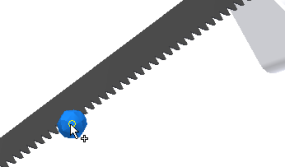
- Pulse el selector Dirección del cuadro de diálogo.
- Seleccione la arista superior de la cuchilla de la sierra que es paralela al movimiento de la cuchilla.
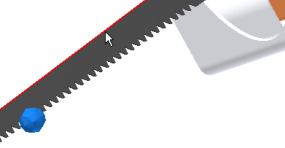
- Pulse la flecha del control de entrada Magnitud para visualizar las opciones de la lista y pulse Gráfico de entrada.
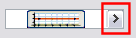
El cuadro de diálogo Gráfico de entrada se muestra para el resto de los pasos.
- Pulse el selector Referencia y, en el cuadro de diálogo Seleccionar referencia, expanda Uniones estándar > Prismatic (Guide:1, Scottish Yoke:1) para mostrar en pantalla la carpeta Velocities y su contenido. Pulse V(1) si desea especificar la velocidad como variable para el eje X del gráfico.
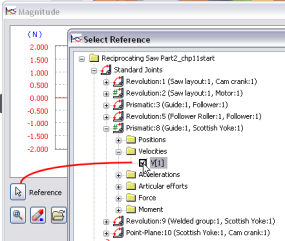
- Pulse Aceptar. En la región gráfica, el eje X del gráfico muestra la referencia que se acaba de especificar.
Al desplazarse dentro de la región gráfica.
- Si dispone de rueda en el ratón, puede hacerla girar para ampliar o reducir.
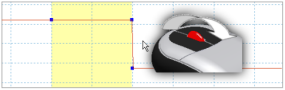
- Para encuadrar el gráfico, pulse la rueda o el botón central del ratón y arrastre mientras observa cómo se mueve el cursor por la región gráfica.
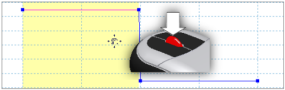
- Si dispone de rueda en el ratón, puede hacerla girar para ampliar o reducir.
- En la parte inferior del gráfico de entrada, para la sección Punto de inicio, defina X1 = -10 mm/s y Y1 = 250 N.
- En la sección Punto final, defina X2 = -0.1 mm/s y Y2 = 250 N.
- Pulse dos veces en el área gráfica, a la derecha y debajo del segundo punto. Esto añade un nuevo punto y crea una nueva sección en el gráfico.Nota: También puede pulsar con el botón derecho más allá del segundo punto y seleccionar Añadir punto para iniciar una nueva sección. Para seleccionar la segunda sección, pulse la línea situada entre los puntos.
- El Punto de inicio de la segunda sección (X1, Y1) es el punto final de la sección anterior y ya está definido. Para especificar el Punto final de la segunda sección, defina X2 = 0,0 mm/s y defina Y2 = -250 N.
- Añada una tercera sección a la derecha de la segunda. Para especificar el Punto final de la tercera sección, defina X2 = 10,0 mm/s y defina Y2 = -250 N.
- Pulse Aceptar para cerrar el Gráfico de entrada.
- Expanda el cuadro de diálogo y active la opción Mostrar situada en la parte inferior. También puede especificar un color distinto para diferenciar visualmente la fuerza.
- Pulse Aceptar para aceptar la entrada y cerrar el cuadro de diálogo Fuerza.
- Ejecute la simulación. No salga del entorno de ejecución.